آموزش فعال سازی گزارش تحویل ایمیل (Delivery Report) در SmarterMail
یکی از قابلیتهای کاربردی در SmarterMail، امکان دریافت گزارش تحویل (Delivery Report) است.
این ویژگی زمانی که ایمیل شما با موفقیت به سرور گیرنده تحویل داده شود، یک پیام تأیید برای شما ثبت میکند تا مطمئن شوید ارسال بدون خطا انجام شده است.
در ادامه گزارش تحویل ایمیل ، مراحل فعالسازی این قابلیت را در نسخه جدید SmarterMail آموزش میدهیم.
مرحله ۱: ورود به تنظیمات کاربری (Settings)
برای گزارش تحویل ایمیل ابتدا وارد پنل وبمیل خود شوید
پس از ورود، از نوار بالای صفحه روی گزینهی More کلیک کنید و از منوی بازشده، گزینهی Settings را انتخاب نمایید.
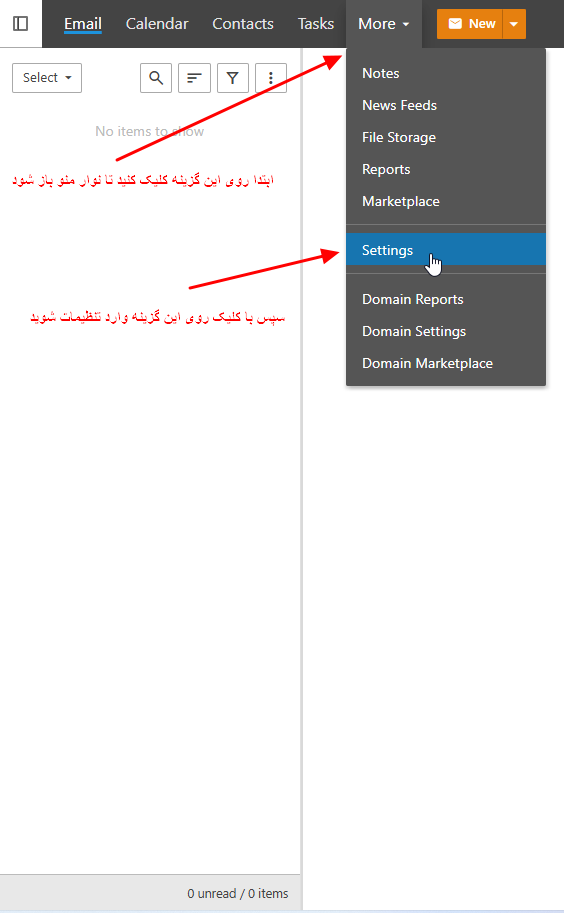
مرحله ۲: انتخاب بخش Account برای گزارش تحویل ایمیل
در ستون سمت چپ، از میان گزینههای موجود در بخش تنظیمات، روی Account کلیک کنید تا تنظیمات حساب کاربری باز شود.
در این قسمت میتوانید تنظیمات عمومی اکانت مانند زبان، منطقه زمانی، رمز عبور و سایر گزینههای شخصی را مدیریت کنید.
مرحله ۳: رفتن به بخش Webmail
در صفحه بازشده، بخشهای مختلفی مانند User، Default Folders، Webmail، Email و … دیده میشوند.
به سراغ باکس Webmail بروید تا به تنظیمات مخصوص رابط کاربری وبمیل دسترسی پیدا کنید.
مرحله ۴: فعالسازی گزینهی گزارش تحویل
در قسمت Webmail، گزینهای به نام
Request delivery receipts by default
وجود دارد.
این گزینه زمانی که فعال شود، به صورت خودکار برای تمام ایمیلهای ارسالی شما درخواست گزارش تحویل (Delivery Receipt) ارسال میکند.
برای فعالسازی، روی دکمهی مقابل این گزینه کلیک کنید تا به حالت روشن (Toggle ON) درآید.
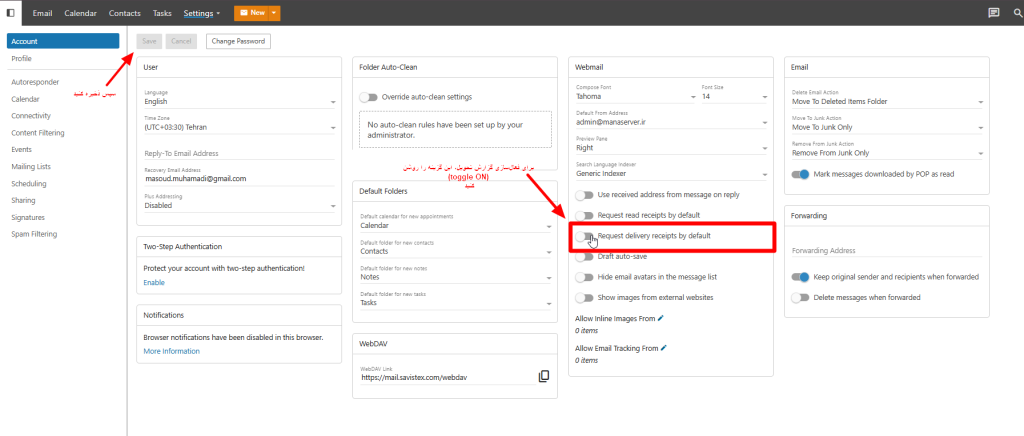
مرحله ۵: ذخیره تغییرات
پس از فعالسازی گزینه، حتماً در بالای صفحه روی دکمهی Save کلیک کنید تا تغییرات شما ذخیره شود.
در غیر این صورت، تنظیمات اعمال نخواهند شد.
مرحله ۶: بررسی عملکرد گزارش تحویل
برای اطمینان از فعال شدن صحیح این قابلیت:
- یک ایمیل جدید ارسال کنید.
- به پوشه Sent Items بروید.
- پس از تحویل موفق، SmarterMail وضعیت ایمیل را بهصورت Delivered یا Delivery Successful نمایش میدهد.
تفاوت گزارش تحویل ایمیل (Delivery) و گزارش خواندن (Read)
| نوع گزارش | توضیح |
| Delivery Receipt | اعلام میکند ایمیل شما با موفقیت به سرور گیرنده رسیده است. |
| Read Receipt | زمانی فعال میشود که گیرنده ایمیل شما را باز کرده باشد. |
در صورت نیاز، میتوانید هر دو گزینه را بهصورت همزمان فعال کنید تا وضعیت ارسال و خواندن ایمیلها را دقیقتر دنبال کنید.
نکات مهم در گزارش تحویل ایمیل
- اگر سرور مقصد گزارش تحویل را پشتیبانی نکند، ممکن است پاسخ تأیید دریافت نشود.
- فعالسازی این گزینه فقط برای ایمیلهای جدید اعمال میشود.
- برای حسابهای سازمانی، ممکن است مدیر دامنه (Domain Admin) این قابلیت را محدود یا غیرفعال کرده باشد.
اهمیت گزارش تحویل ایمیل برای کاربران سازمانی
در فضای کاری امروزی که بخش زیادی از ارتباطات از طریق ایمیل انجام میشود، گزارش تحویل (Delivery Report) یکی از ابزارهای حیاتی برای اطمینان از موفقیت ارسال پیامهاست.
با فعالسازی این قابلیت در SmarterMail، مدیران فروش، پشتیبانی یا واحد منابع انسانی میتوانند بهصورت دقیق بررسی کنند که آیا ایمیلهایشان به سرور مقصد رسیدهاند یا خیر.
این موضوع بهویژه در مکاتبات رسمی یا ارسال اطلاعات حساس اهمیت زیادی دارد و باعث کاهش خطا و ابهام در ارتباطات سازمانی میشود.
تفاوت گزارش تحویل و گزارش خواندن در SmarterMail
بسیاری از کاربران تصور میکنند فعالسازی Delivery Report همان عملکرد «Read Receipt» را دارد، در حالی که این دو گزارش کاملاً متفاوتاند.
گزارش تحویل تنها تأیید میکند که ایمیل شما به سرور گیرنده رسیده است، اما الزامی ندارد که شخص گیرنده آن را باز کرده باشد.
در مقابل، گزینهی Read Receipt زمانی فعال میشود که گیرنده واقعاً ایمیل را مشاهده کند.
ترکیب این دو قابلیت در SmarterMail، به شما یک دید ۳۶۰ درجه از وضعیت ارسال و تعامل ایمیلها میدهد و برای تیمهای فنی و پشتیبانی، ارزش تحلیلی بالایی ایجاد میکند.
جمعبندی
با فعال کردن گزینه Request delivery receipts by default در SmarterMail،
هر بار که ایمیلی ارسال میکنید، سیستم به صورت خودکار وضعیت تحویل آن را بررسی کرده و در صورت موفقیت، گزارش تحویل برای شما ثبت میکند.
این قابلیت برای سازمانها، مدیران فروش و تیمهای پشتیبانی که نیاز به ردیابی دقیق ایمیلها دارند، بسیار کاربردی است.
برای آشنایی بیشتر با سایر آموزشها و قابلیتهای کاربردی اسمارترمیل، پیشنهاد میکنیم به بخش آموزش SmarterMail در وبلاگ ماناسرور سر بزنید. در این بخش، مجموعهای از مقالات تخصصی درباره مدیریت کاربران، تنظیمات امنیتی، فیلترینگ اسپم و پیکربندی ایمیل سازمانی قرار دارد که به شما کمک میکند تجربهای حرفهایتر از کار با SmarterMail داشته باشید.
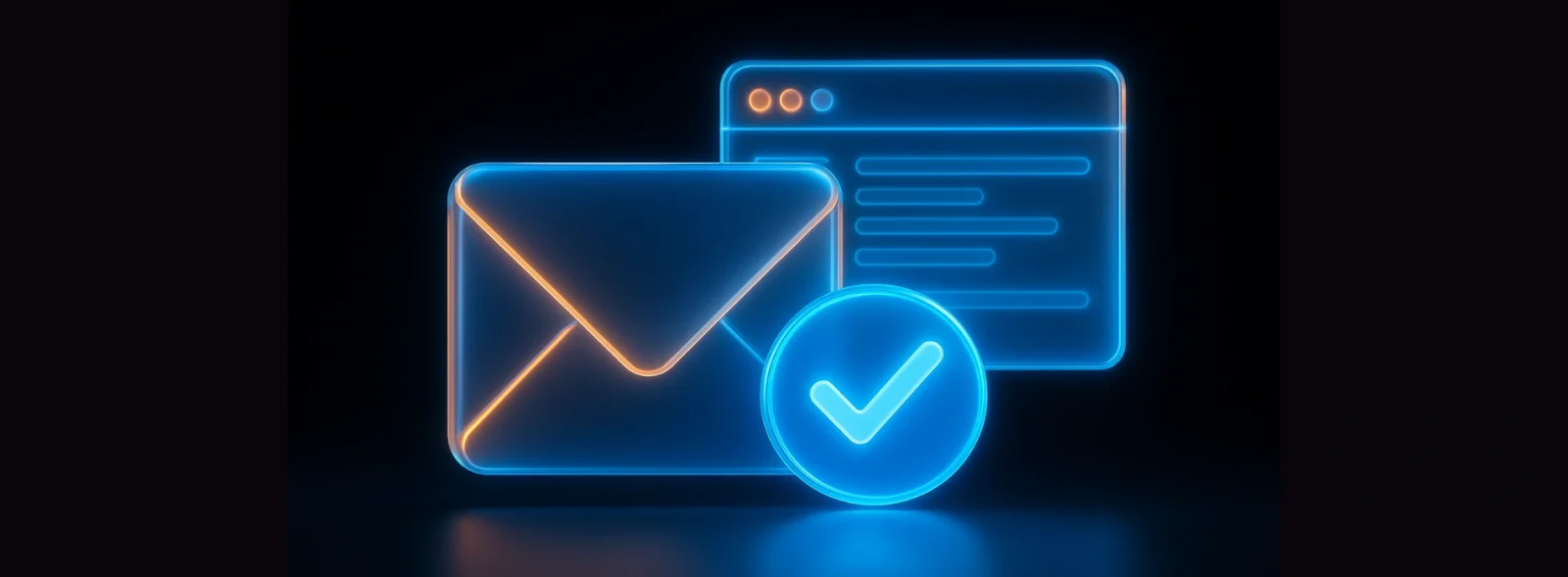









ارسال پاسخ